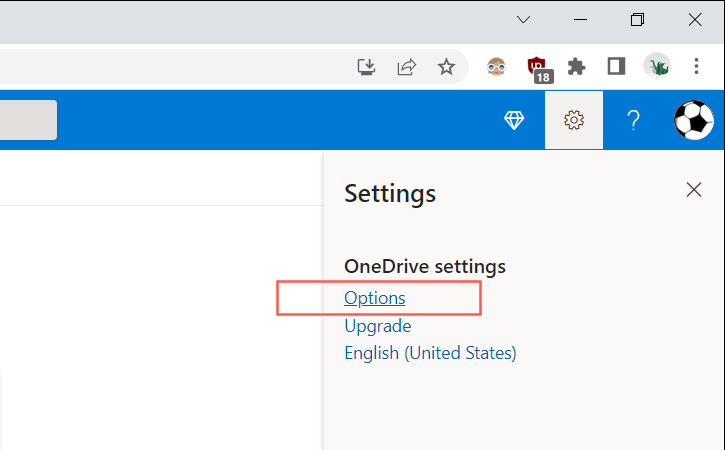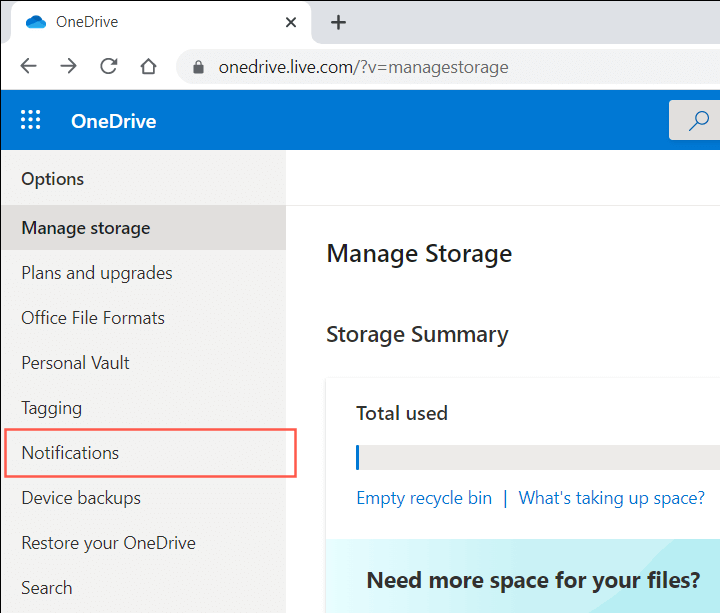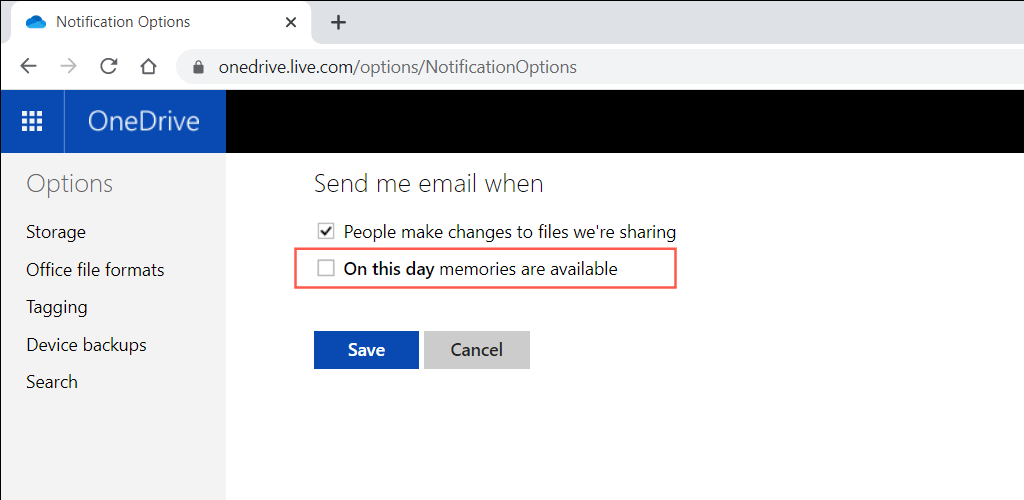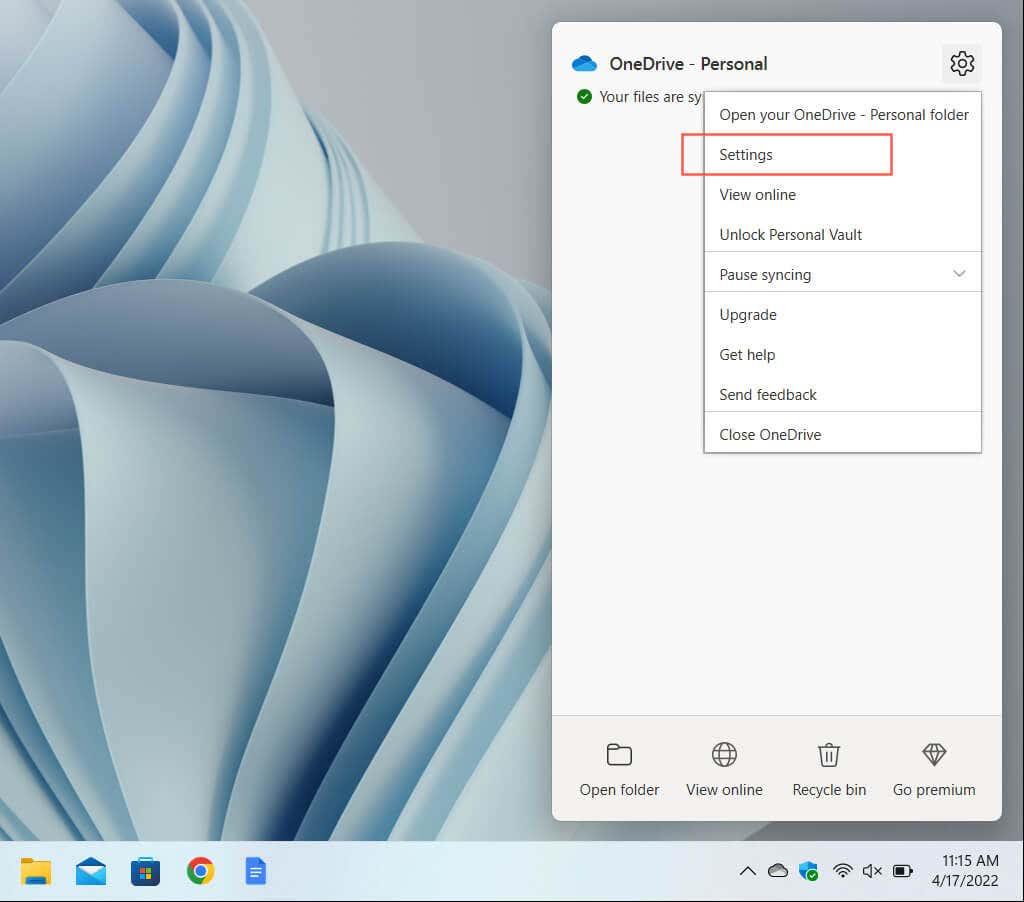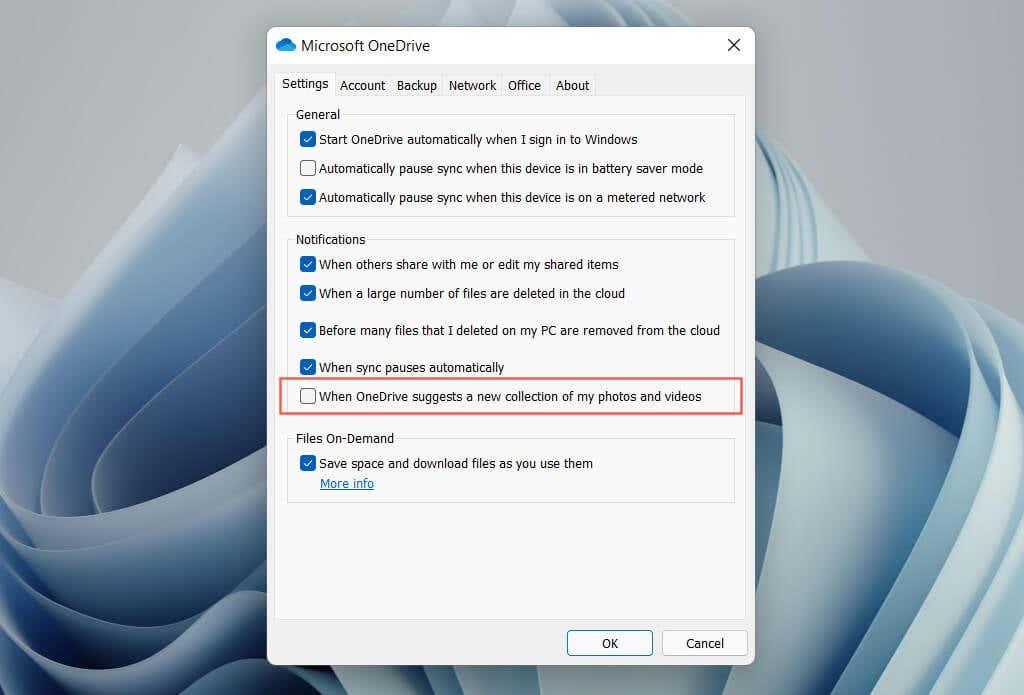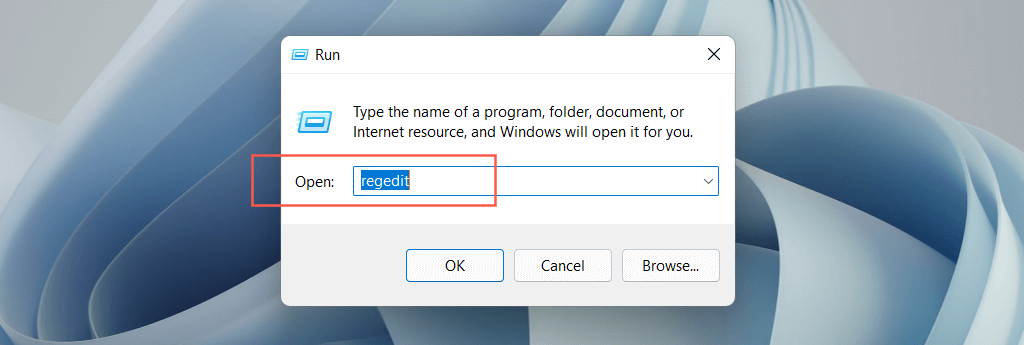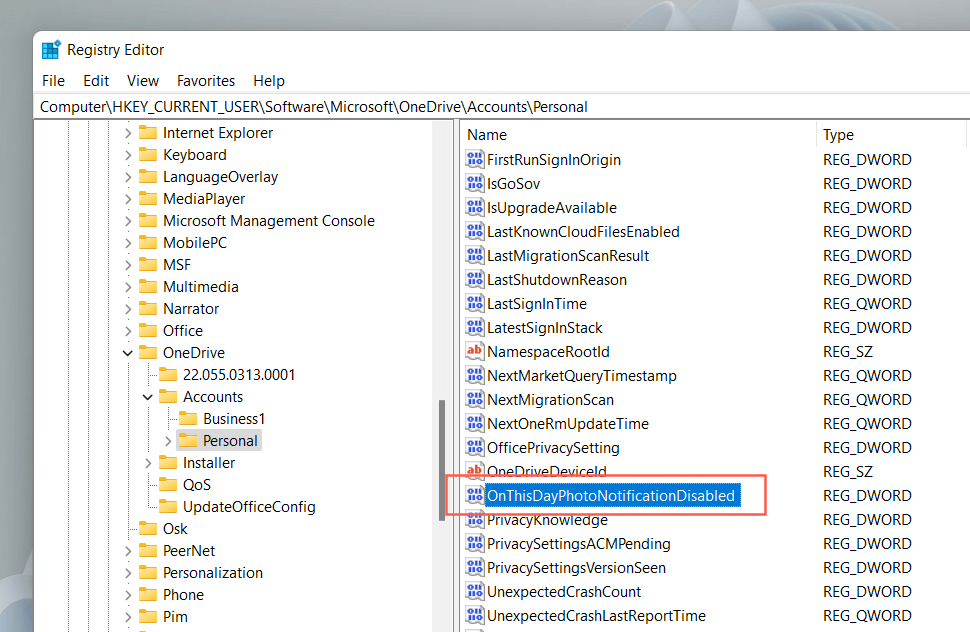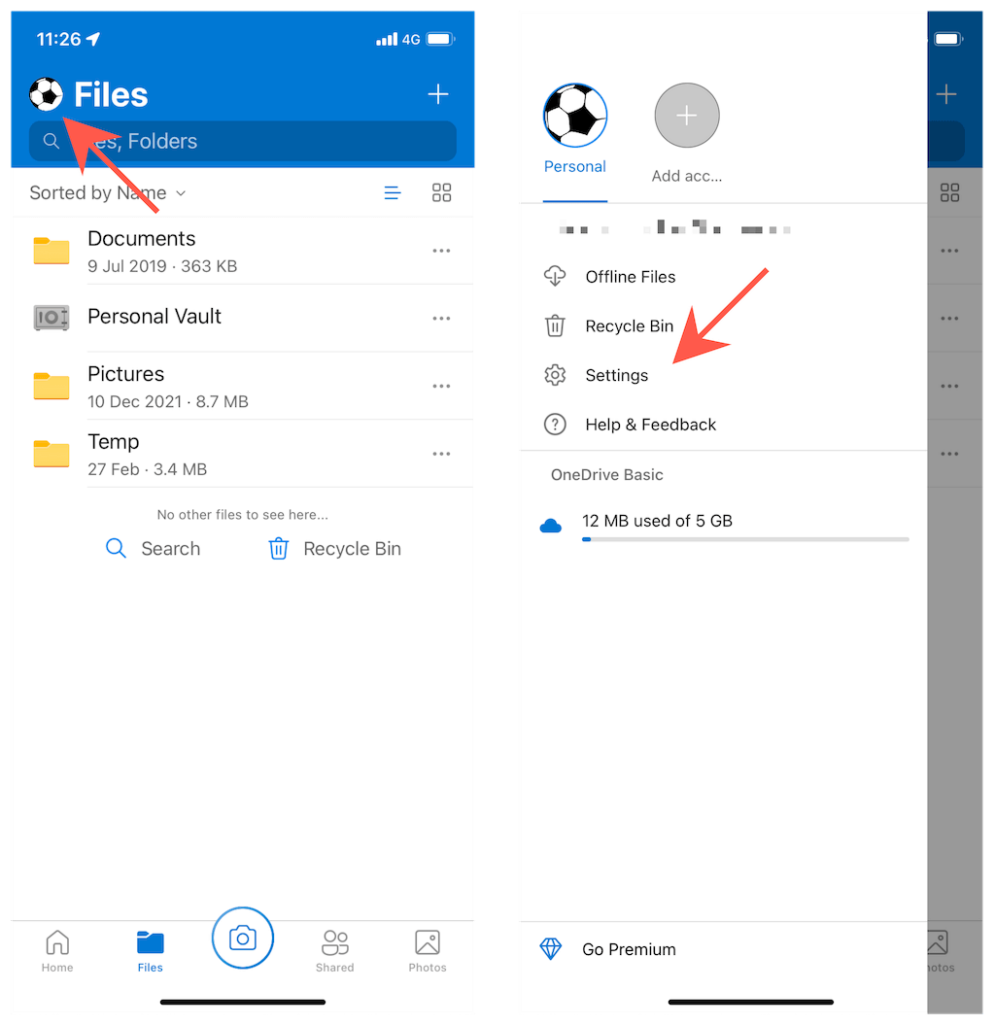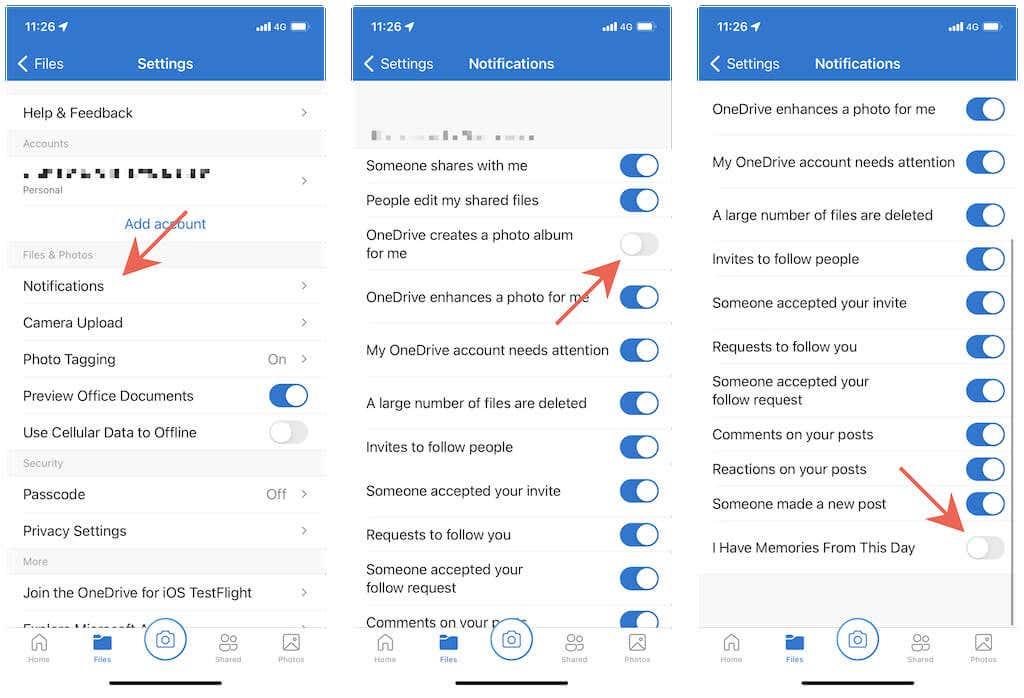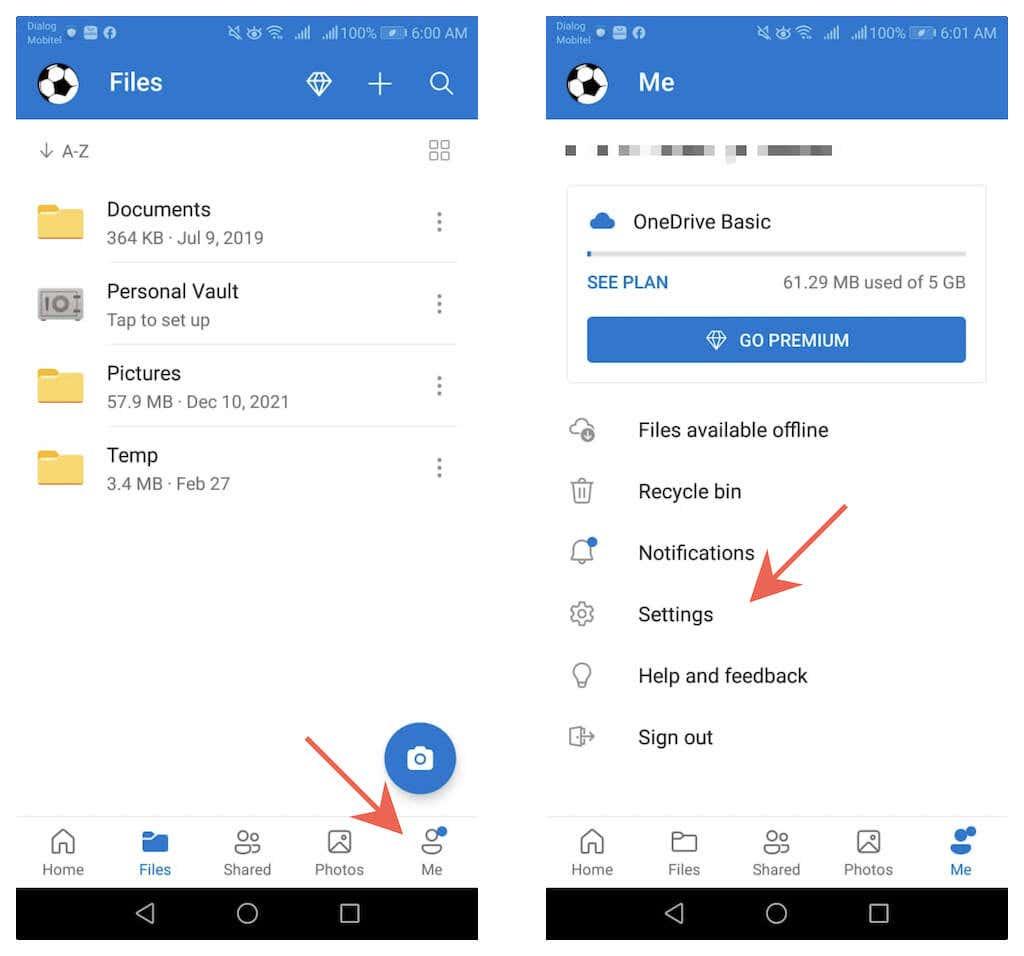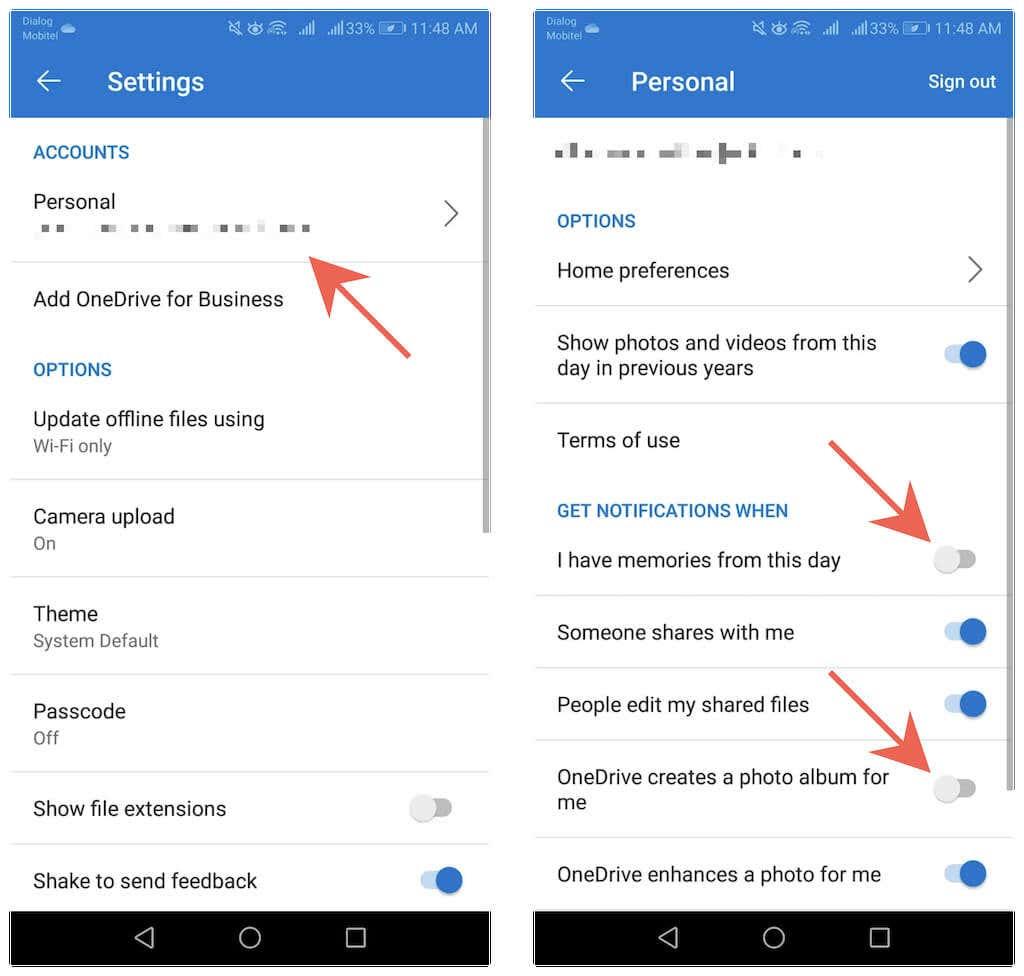Pokud používáte OneDrive k zálohování knihovny fotografií , pravidelně vám e-mailem posílá vzpomínky – obrázky a videa ze stejného dne v předchozích letech. Zde je návod, jak je deaktivovat na Windows, Android, iPhone a iPad.
I když tyto vzpomínky zní jako dobrý koncept, mohou zaplnit vaši doručenou poštu, působit jako rozptýlení a dokonce vyhrabat špatné vzpomínky. Kromě e-mailů budete také dostávat upozornění na plochu a mobilní zařízení. Pokud nechcete dostávat e-maily a oznámení OneDrive „Tento den“, je snadné je zakázat.

Zakažte e-maily OneDrive „Tento den“.
Namísto úplného odhlášení z odběru e-mailů z OneDrivu a případného zmeškání důležitých zpráv souvisejících s účtem můžete konkrétně instruovat službu sdílení souborů společnosti Microsoft, aby vám přestala posílat zprávy „Tento den“. Chcete-li to provést, musíte mít přístup k webové aplikaci OneDrive na OneDrive.com.
1. Navštivte OneDrive.com a přihlaste se pomocí svého účtu Microsoft.
2. Vyberte ikonu Nastavení ve tvaru ozubeného kola v pravém horním rohu karty prohlížeče a vyberte Možnosti .
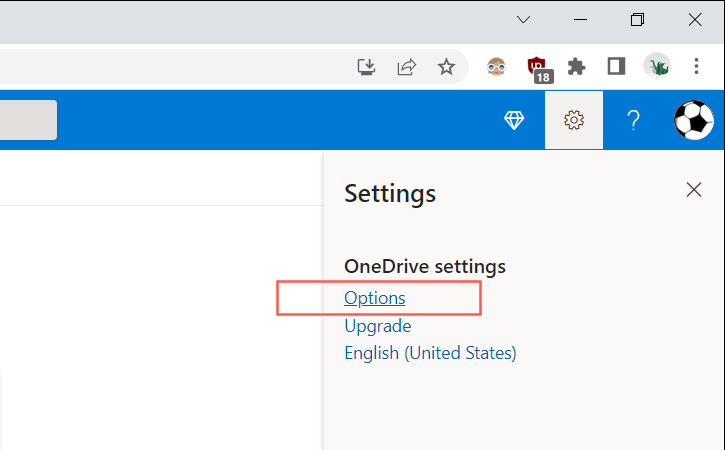
3. Vyberte Oznámení na postranním panelu.
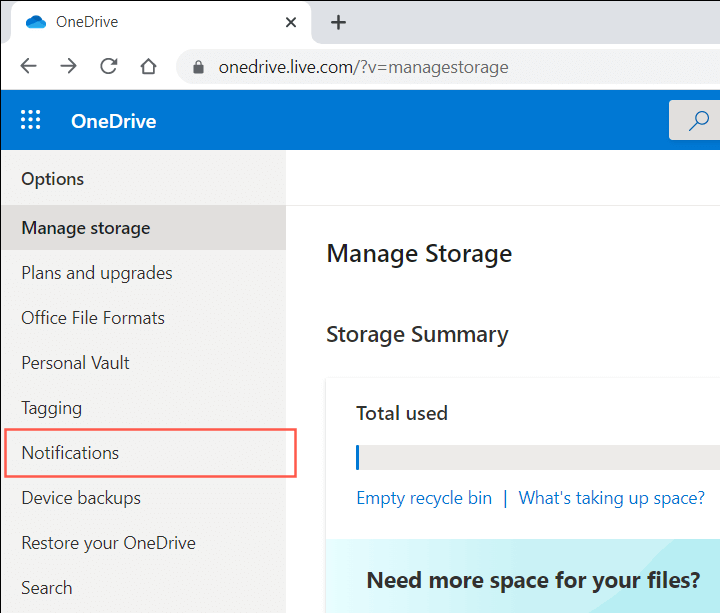
4. Zrušte zaškrtnutí políčka V tento den jsou dostupné paměti .
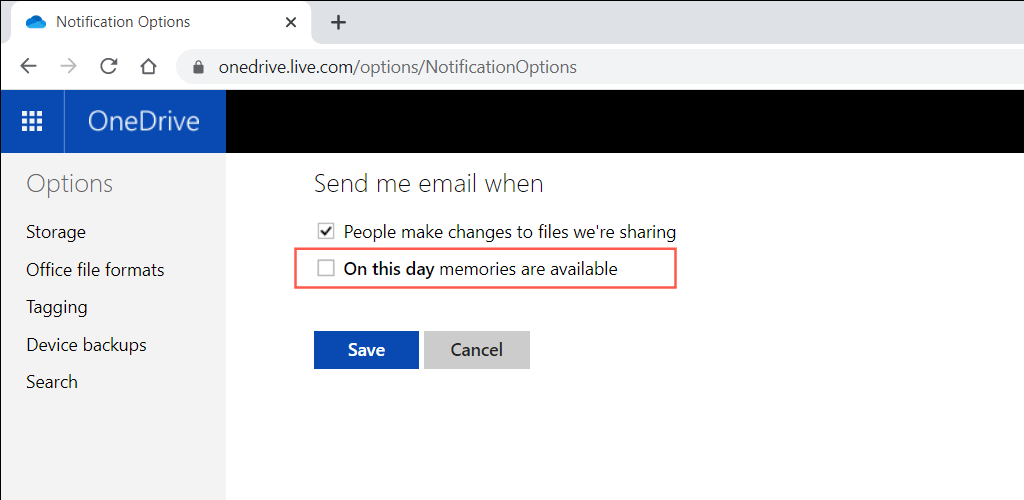
5. Vyberte Uložit .
Poznámka : Pokud se pokusíte přihlásit na OneDrive.com na mobilním zařízení, může se místo toho automaticky spustit aplikace OneDrive (pokud ji máte nainstalovanou). Zkuste se k webu přihlásit po přepnutí prohlížeče do režimu plochy, abyste tomu zabránili.
Zakažte na počítači oznámení OneDrive „Tento den“.
Na počítači je obvyklé dostávat oznámení „Tento den“ z aplikace OneDrive, která je dodávána s předinstalovaným systémem Windows 11 a 10 . Pokud je chcete zakázat, musíte vypnout konkrétní nastavení v předvolbách OneDrive. Pokud to nebude mít vliv, musíte upravit příslušný klíč registru pomocí Editoru registru .
Zakažte oznámení „Tento den“ v nastavení OneDrive
1. Vyberte ikonu OneDrive na hlavním panelu (nachází se vpravo na hlavním panelu).
2. Vyberte ikonu Nápověda a nastavení ve tvaru ozubeného kola . Poté vyberte Nastavení .
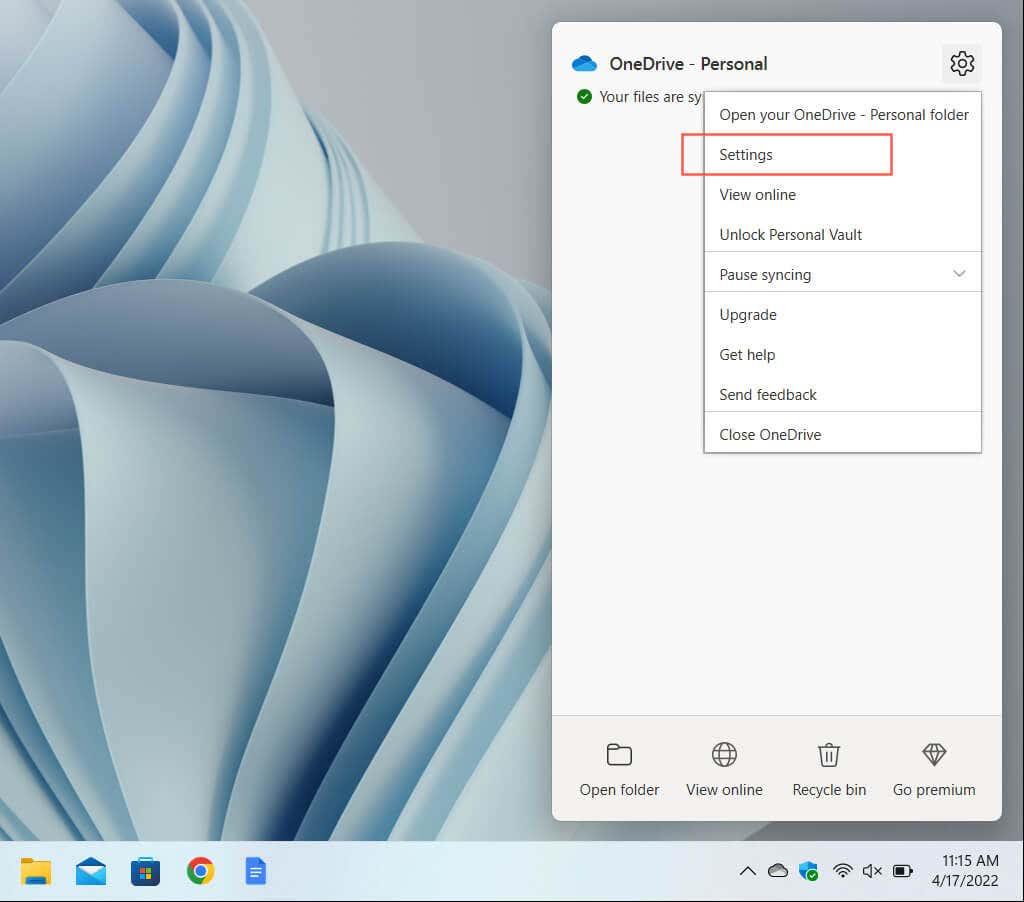
3. Přejděte na kartu Nastavení .
4. Zrušte zaškrtnutí políčka Když OneDrive navrhne novou kolekci mých fotografií a videí .
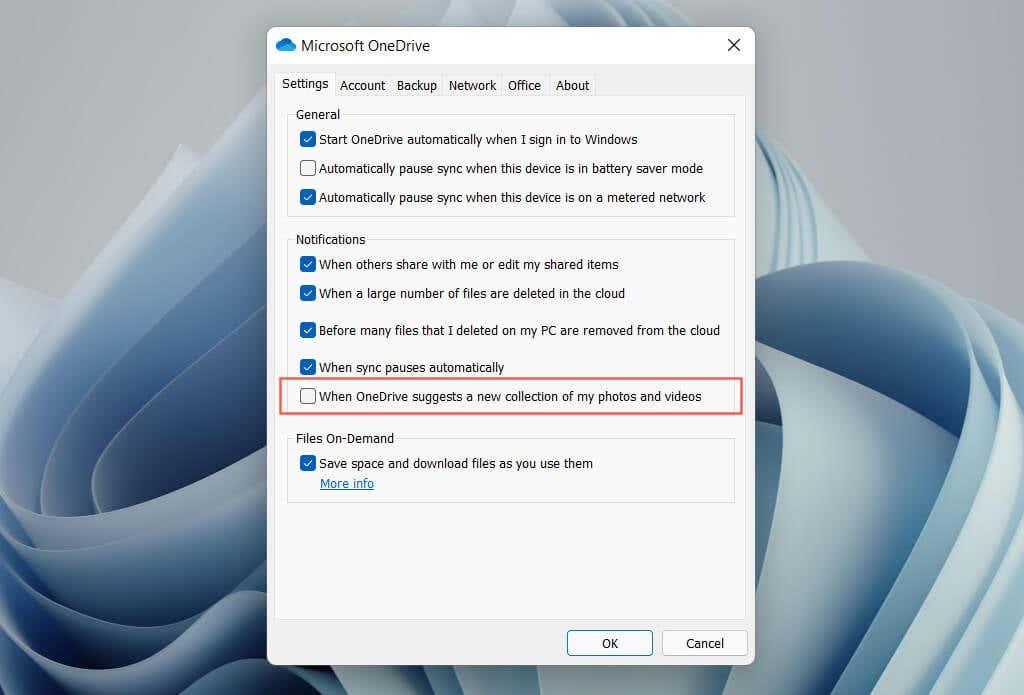
5. Vyberte OK .
Poznámka : Na starších verzích OneDrivu se místo toho může zobrazit možnost označená Když jsou k dispozici vzpomínky „V tento den“ . Zrušením zaškrtnutí tohoto políčka zastavíte oznámení „V tento den“.
Zakažte upozornění „Tento den“ prostřednictvím systémového registru
1. Stisknutím kláves Windows + R otevřete pole Spustit .
2. Napište regedit a vyberte OK .
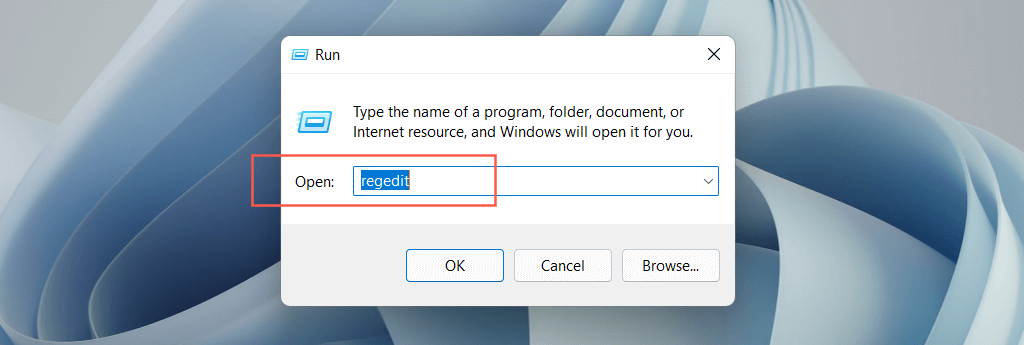
3. Zkopírujte a vložte (nebo zadejte) následující cestu do adresního řádku v horní části okna Editoru registru a stiskněte Enter :
HKEY_CURRENT_USER\Software\Microsoft\OneDrive\Accounts\Personal
4. Na postranním panelu vyberte složku Osobní . Poté poklepejte na položku registru OnThisDayPhotoNotificationDisabled na pravé straně okna.
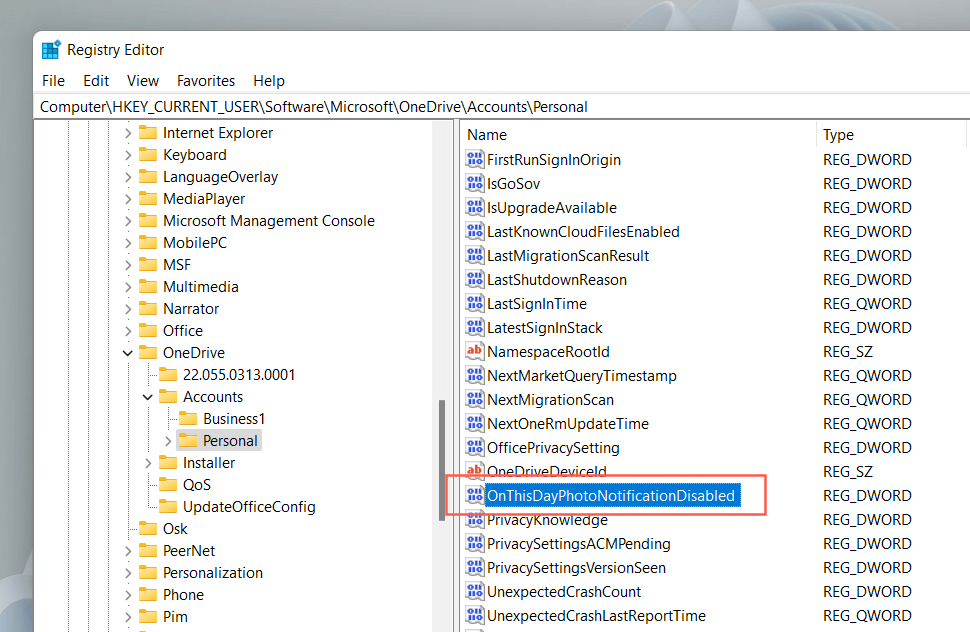
5. Zadejte hexadecimální hodnotu 1 a vyberte OK .

6. Ukončete okno Editoru registru a restartujte počítač.
Poznámka : Pokud položka registru v kroku 4 chybí, klikněte pravým tlačítkem na Osobní a vyberte Nový > Hodnota DWORD (32bitová) . Pojmenujte jej jako OnThisDayPhotoNotificationDisabled a uložte jej s hexadecimální hodnotou 1 .
Zakažte oznámení OneDrive „Tento den“ na mobilu
Oznámení „V tento den“ se mohou zobrazovat také na chytrých telefonech se systémem iOS a Android, ale můžete je zakázat, aniž byste museli vypnout všechna oznámení OneDrive jako na počítači. Všimněte si, že tento proces se mírně liší ve verzích aplikace OneDrive pro iOS a Android.
Zakažte oznámení „On This Day“ na iOS
1. Otevřete OneDrive a klepněte na portrét profilu v levé horní části obrazovky.
2. Klepněte na Nastavení .
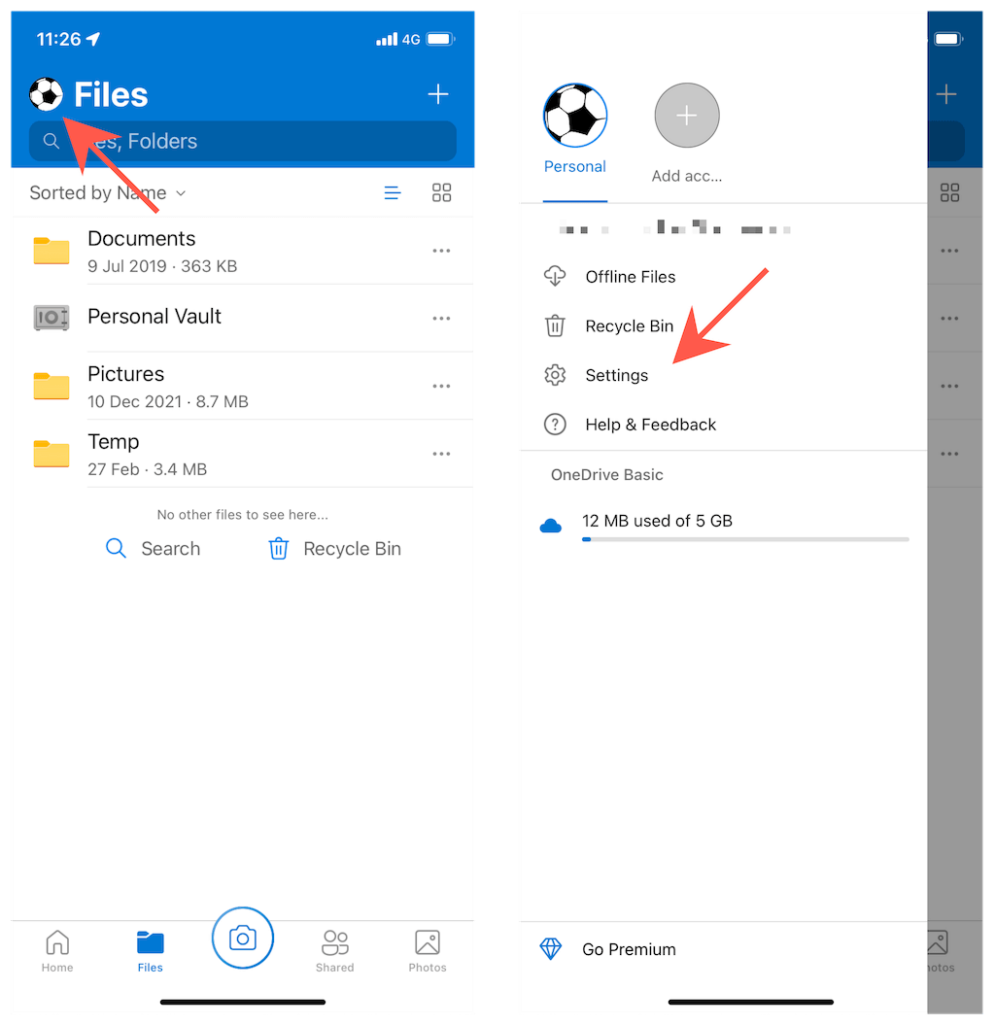
3. Klepněte na Upozornění .
4. Vypněte přepínače vedle možnosti OneDrive vytvoří fotoalbum pro mě a Mám vzpomínky z tohoto dne .
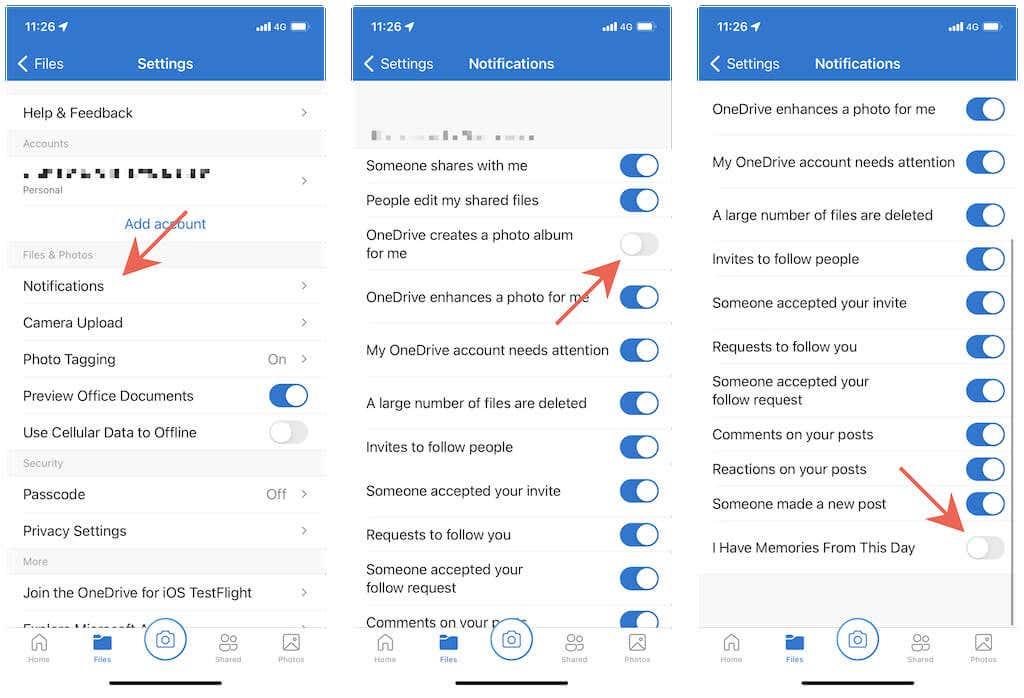
5. Ukončete obrazovku Nastavení OneDrive .
Zakažte oznámení „On This Day“ na Androidu
1. Otevřete aplikaci OneDrive a přepněte se na kartu Já .
2. Klepněte na Nastavení .
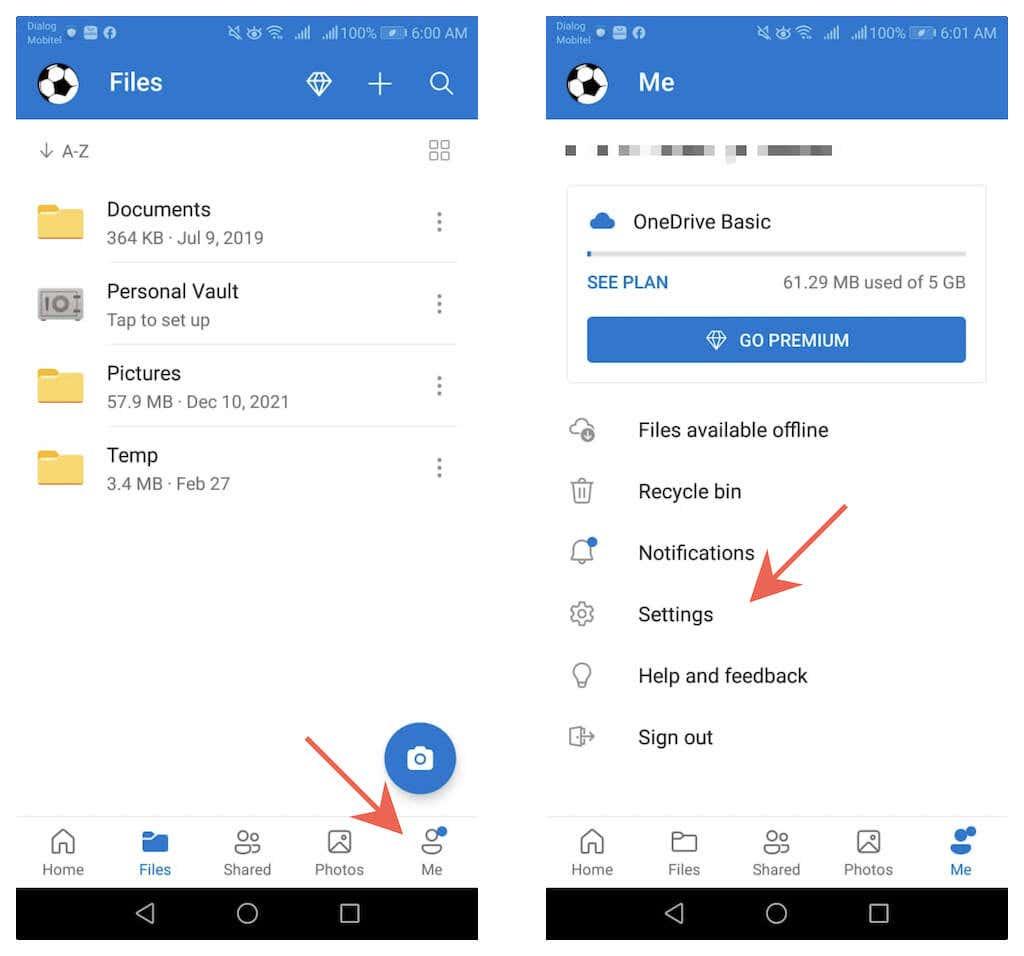
3. Klepněte na Osobní
4. Vypněte přepínače vedle položky Mám vzpomínky z tohoto dne a OneDrive mi vytvoří fotoalbum .
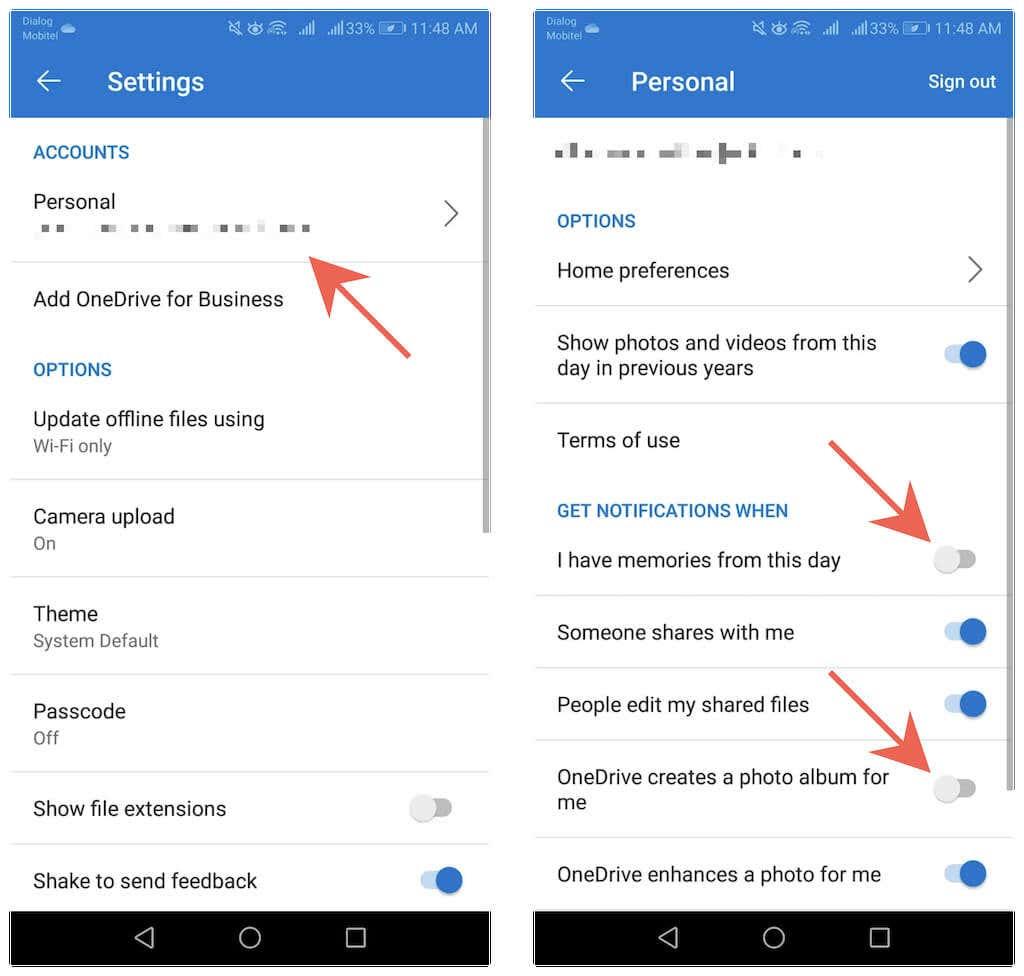
5. Ukončete obrazovku Nastavení OneDrive .
Zablokujte své vzpomínky
E-maily OneDrive „Tento den“ lze rychle a snadno deaktivovat. Nezapomeňte si to však započítat tím, že zablokujete také upozornění „V tento den“. Pokud vám denní dávka vzpomínek na OneDrive začne chybět, můžete je stejně rychle znovu zapnout.